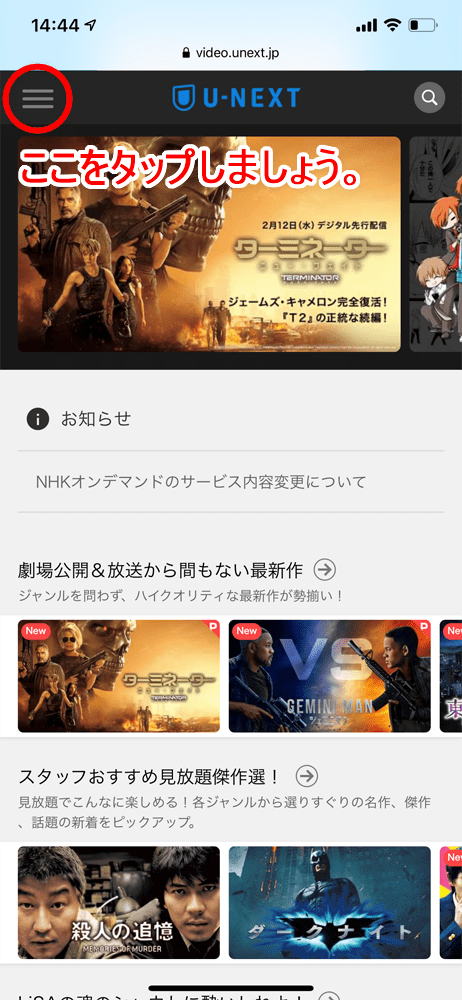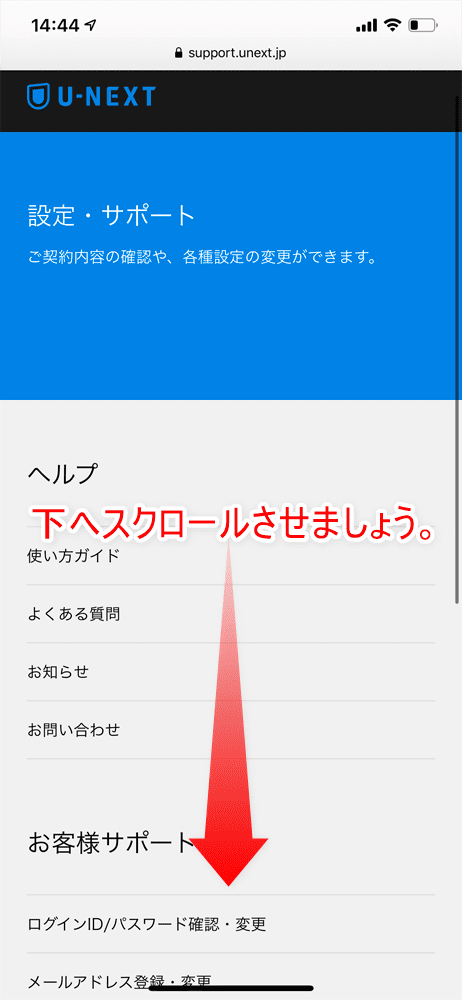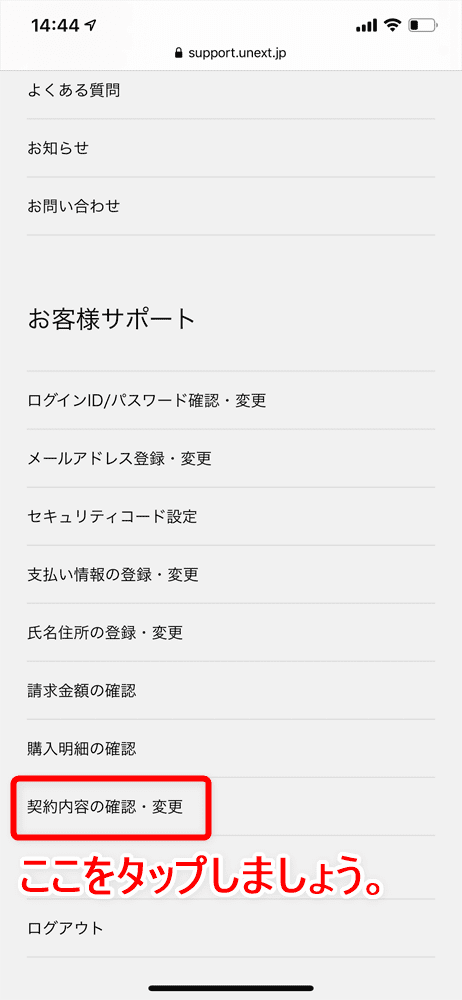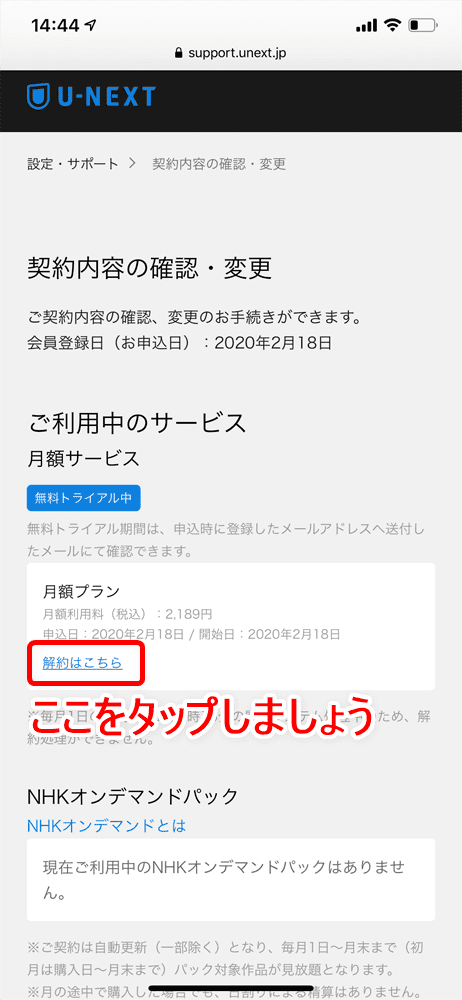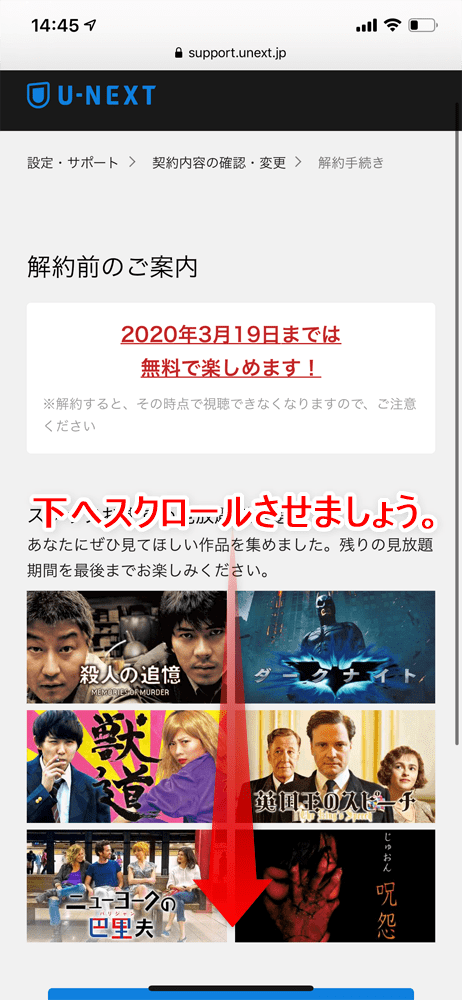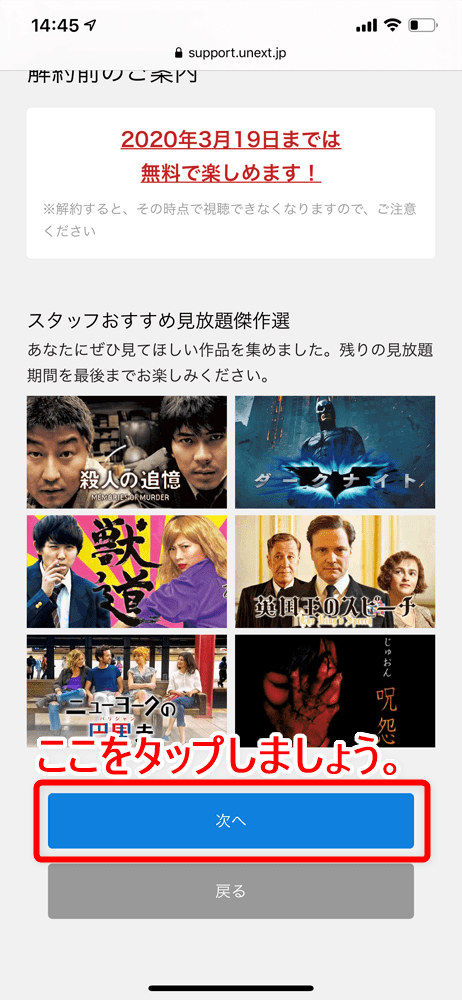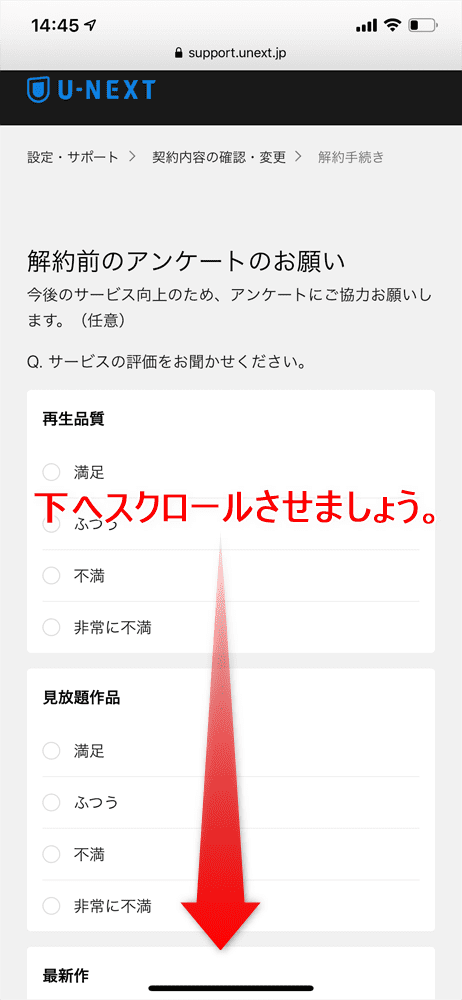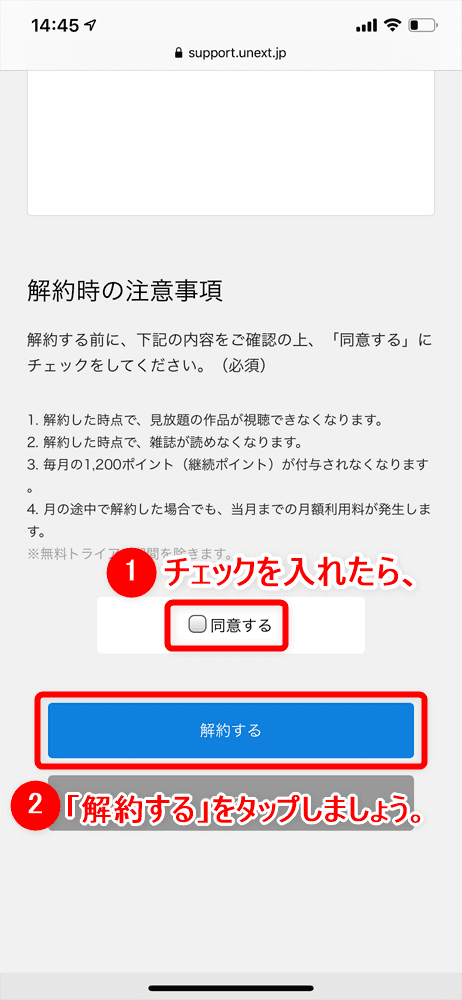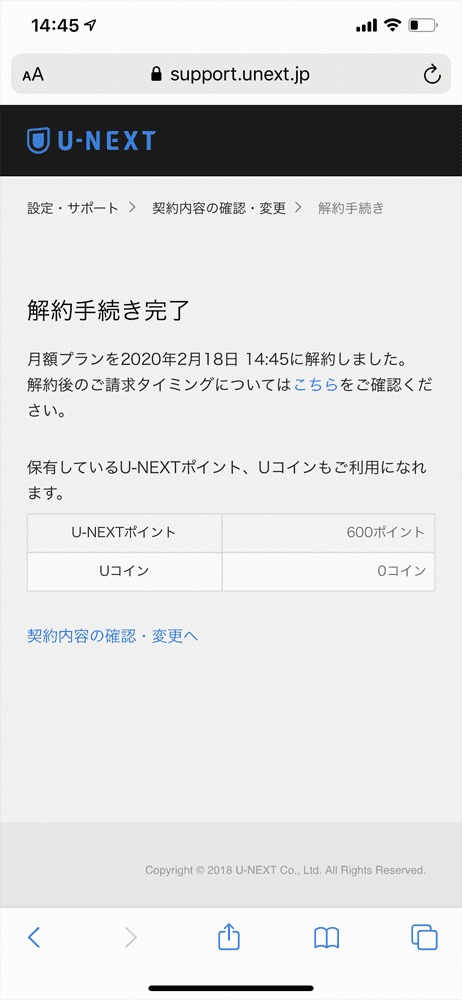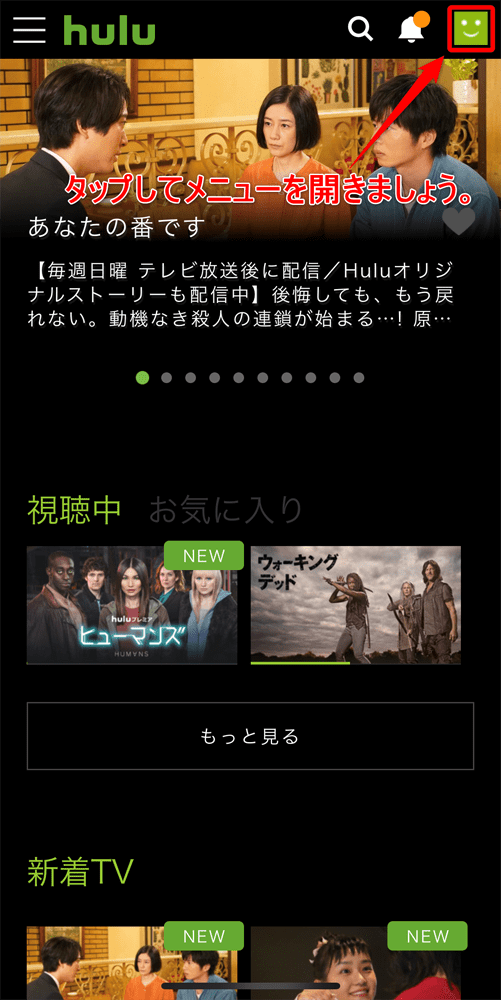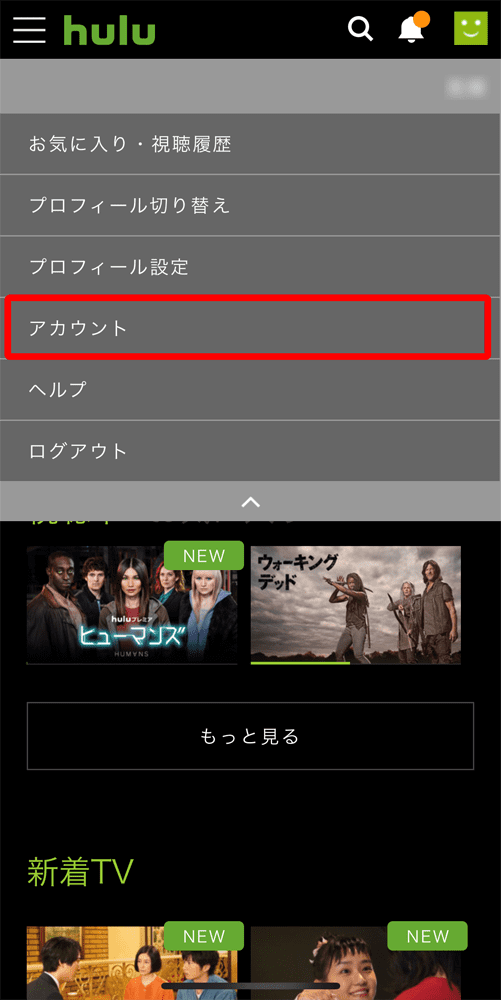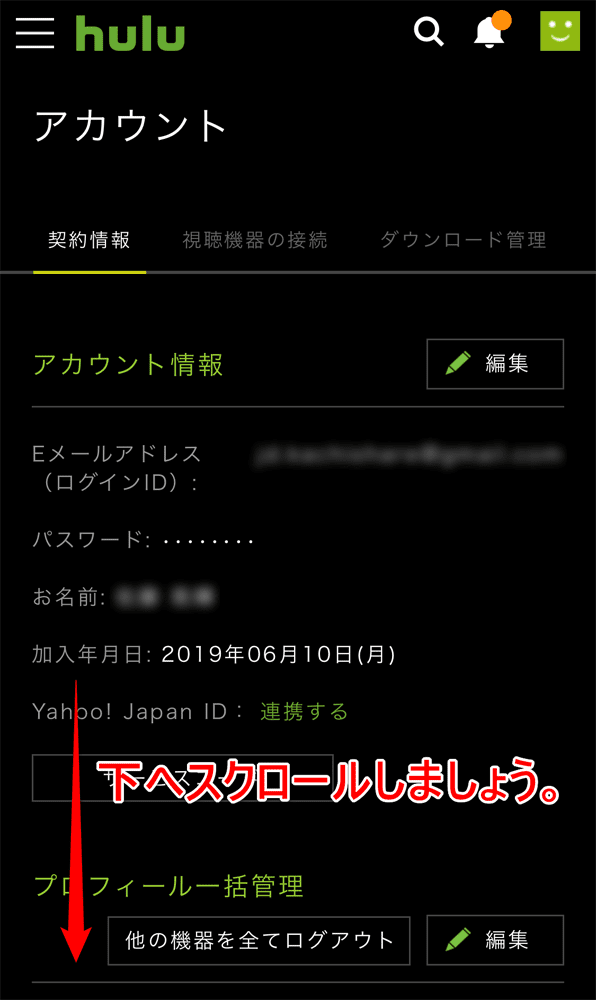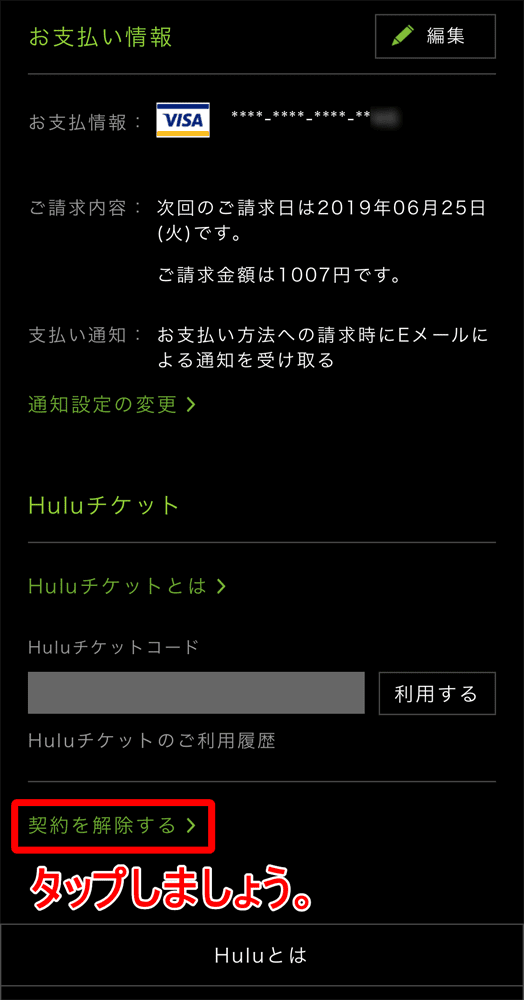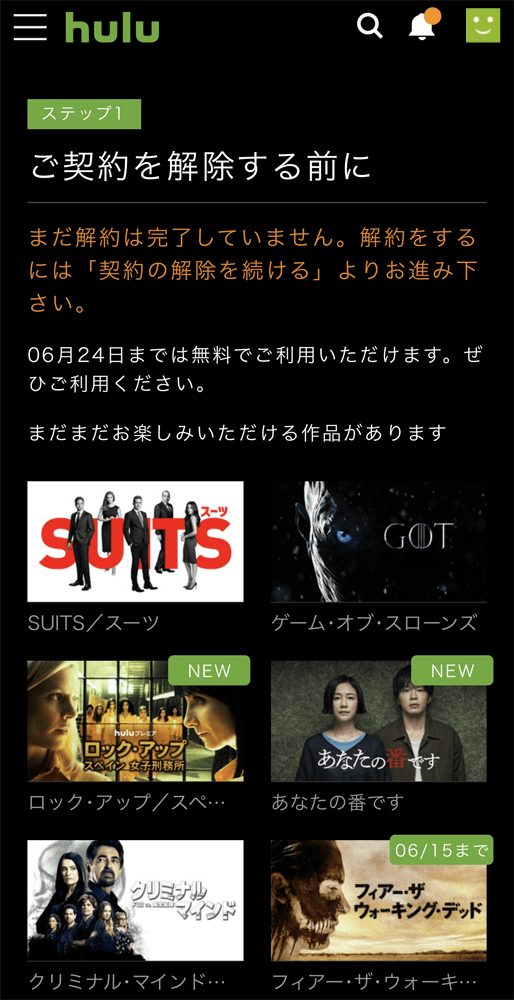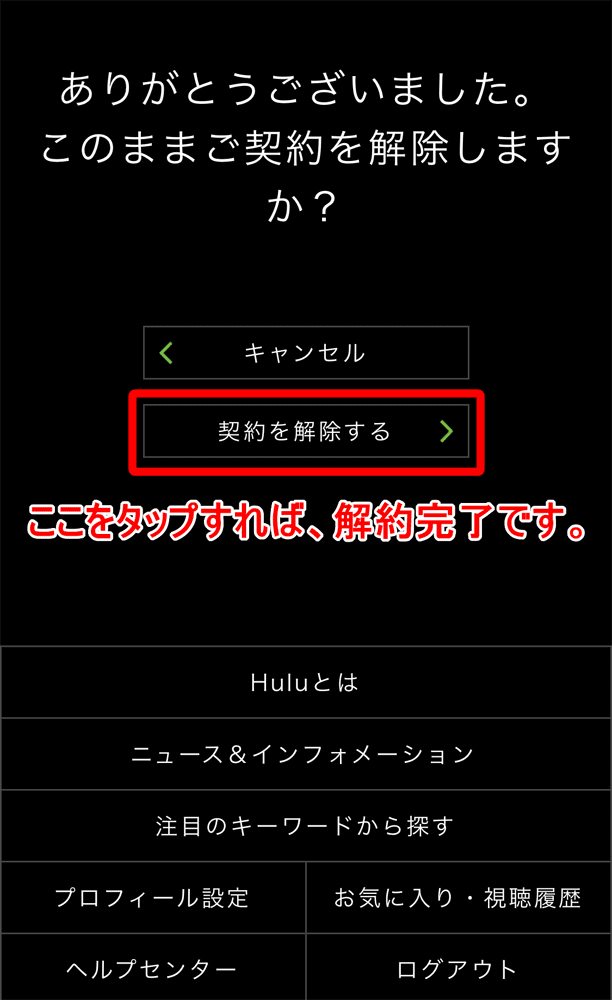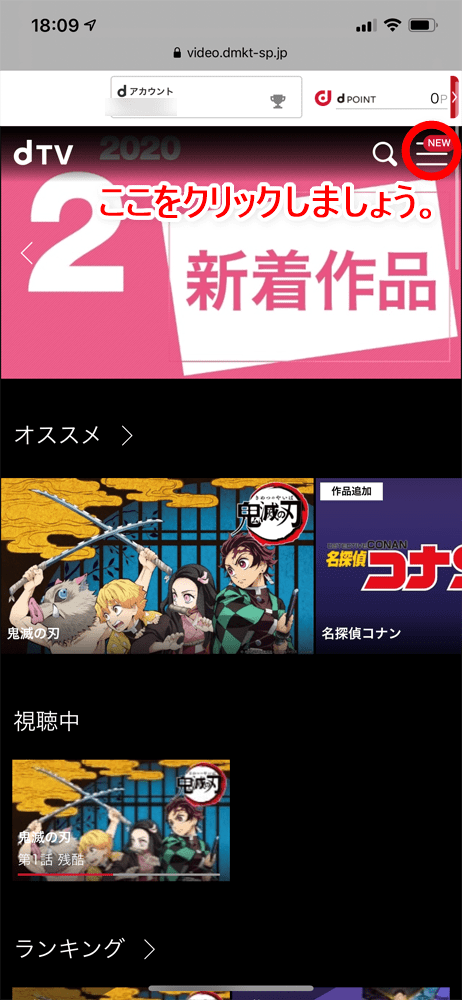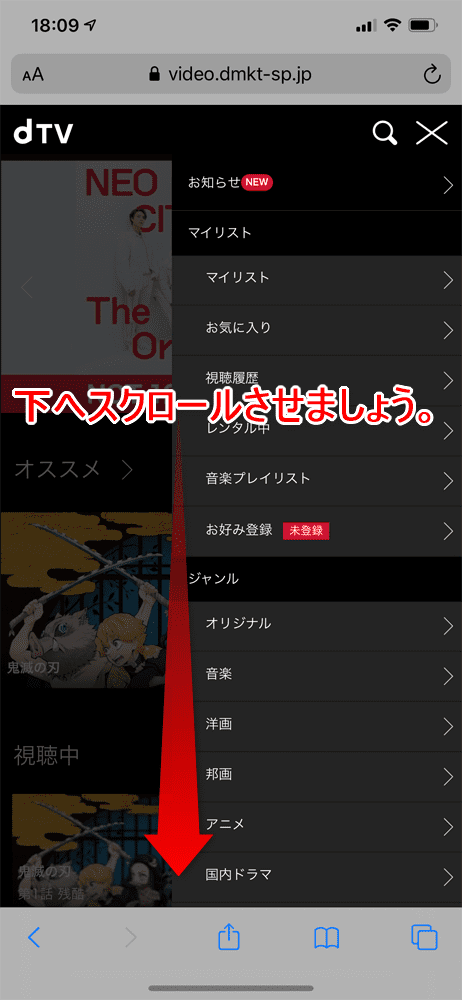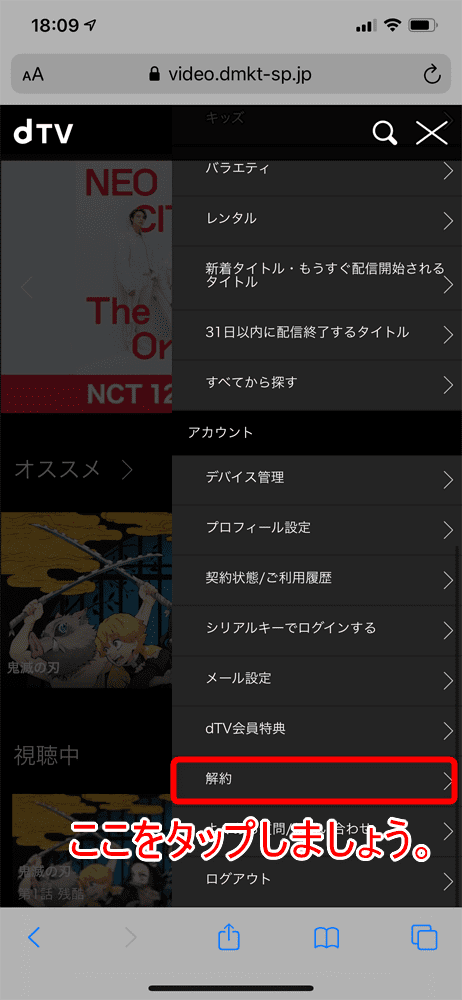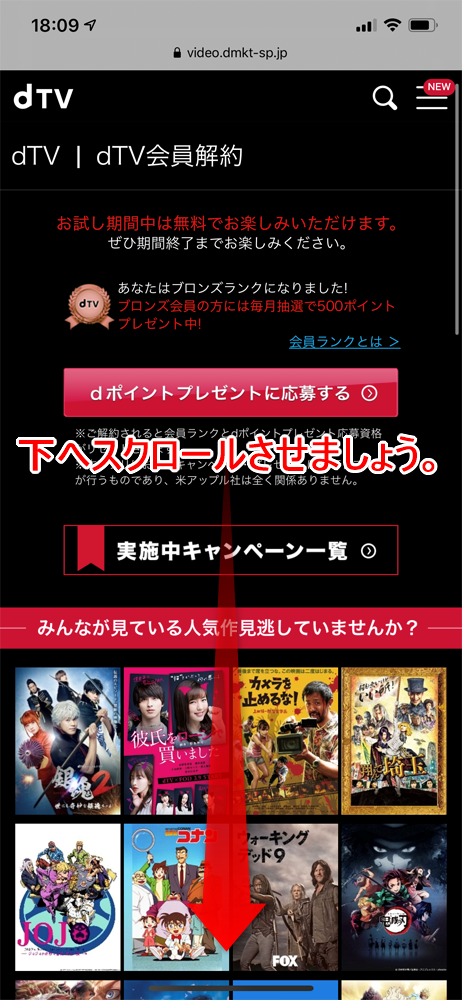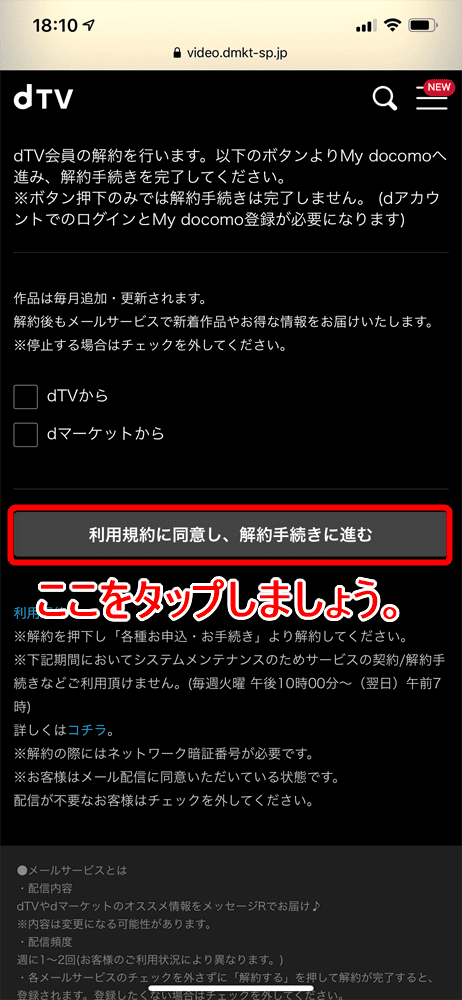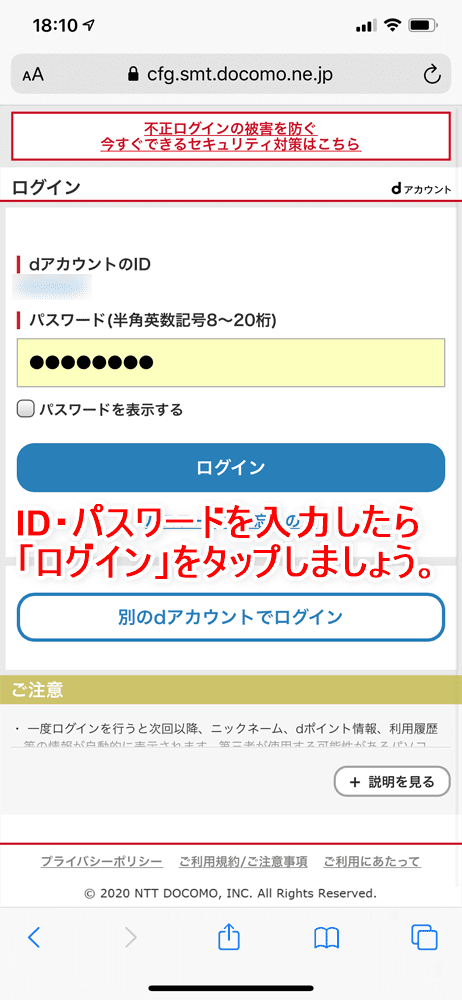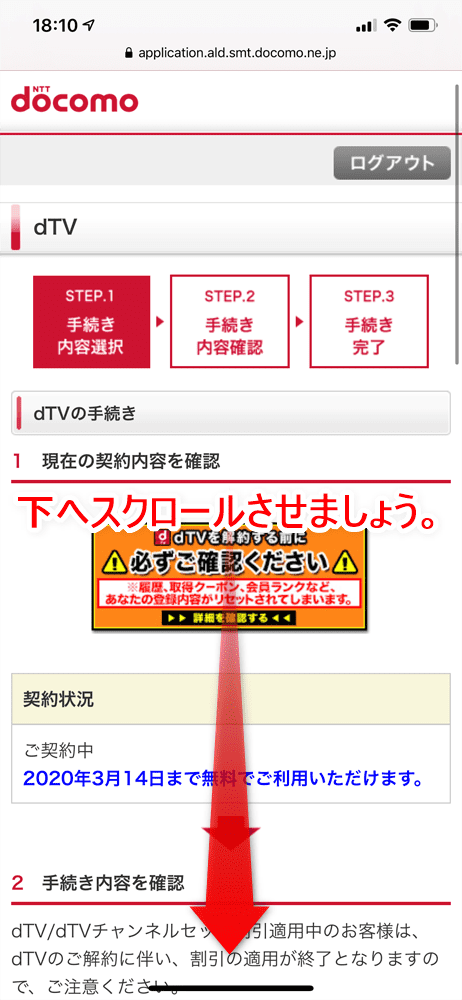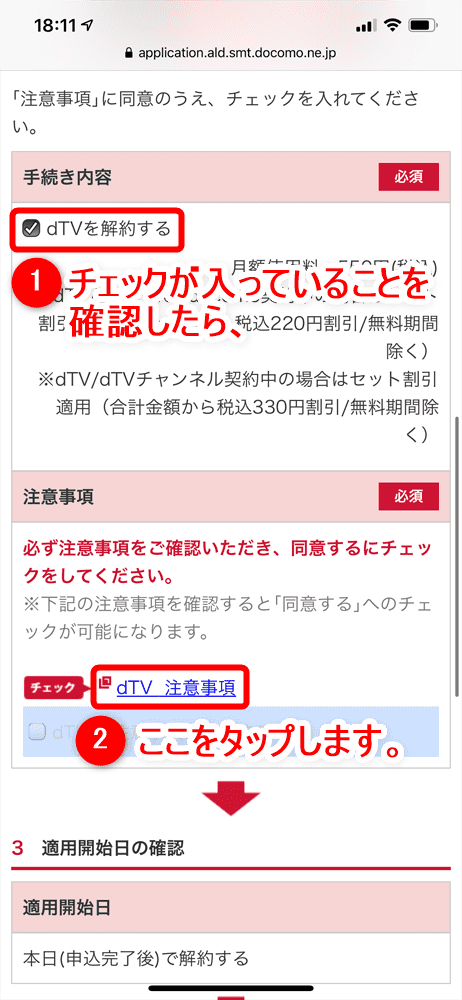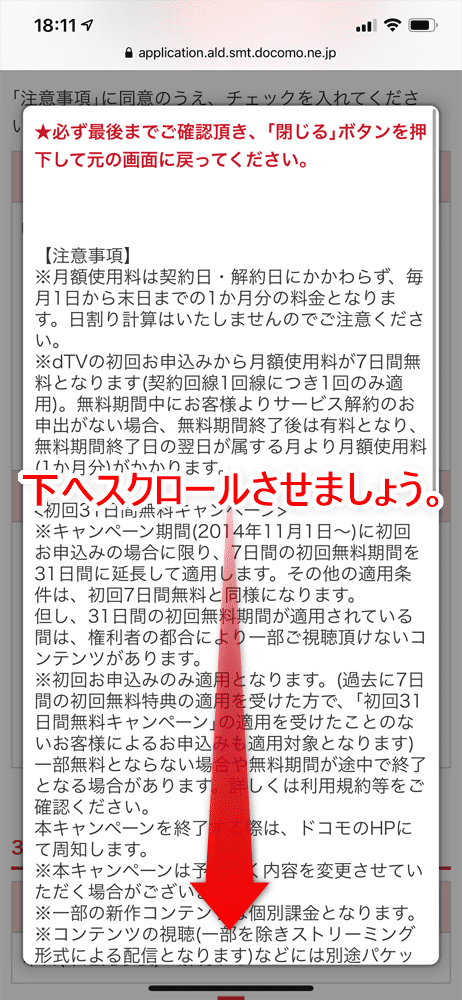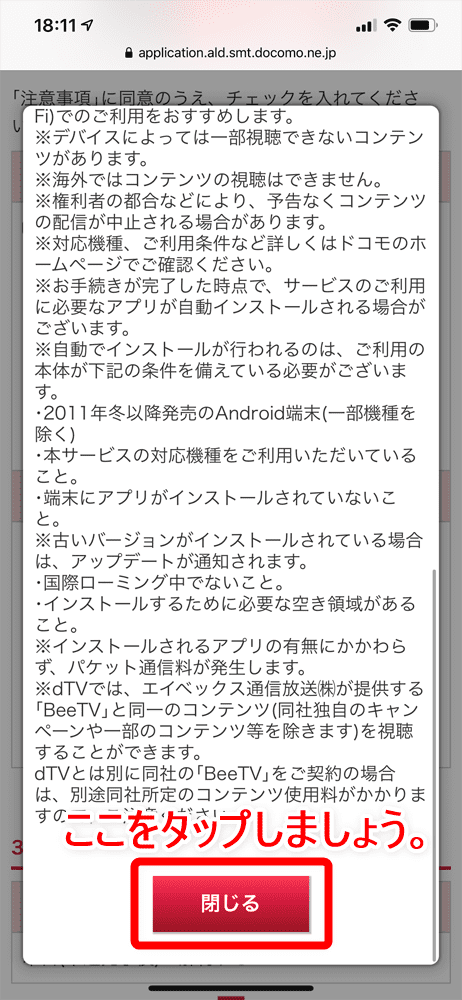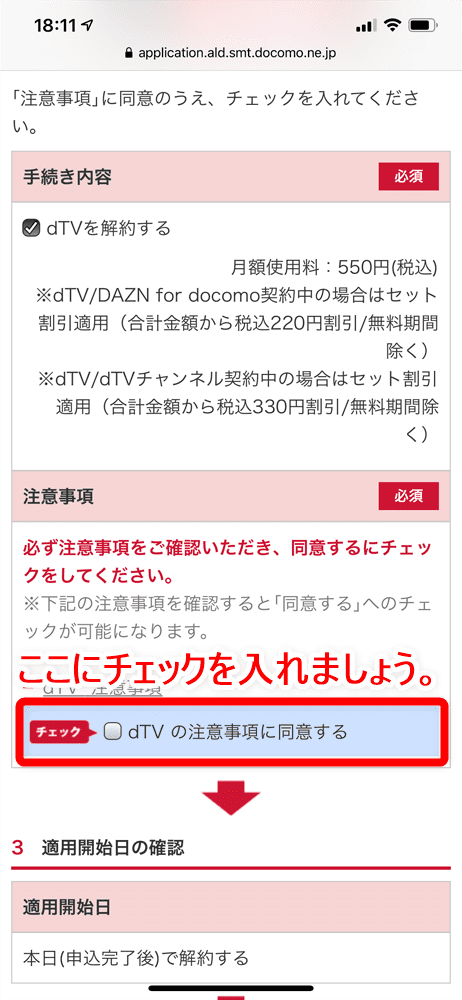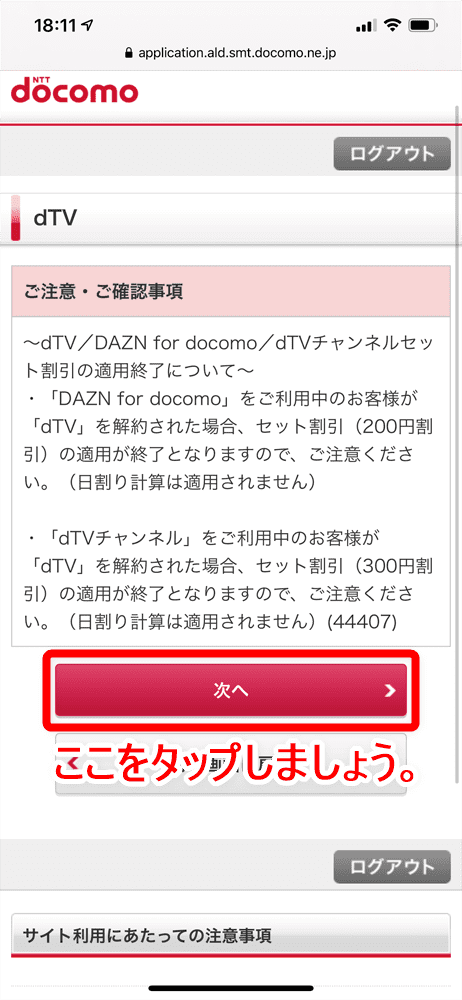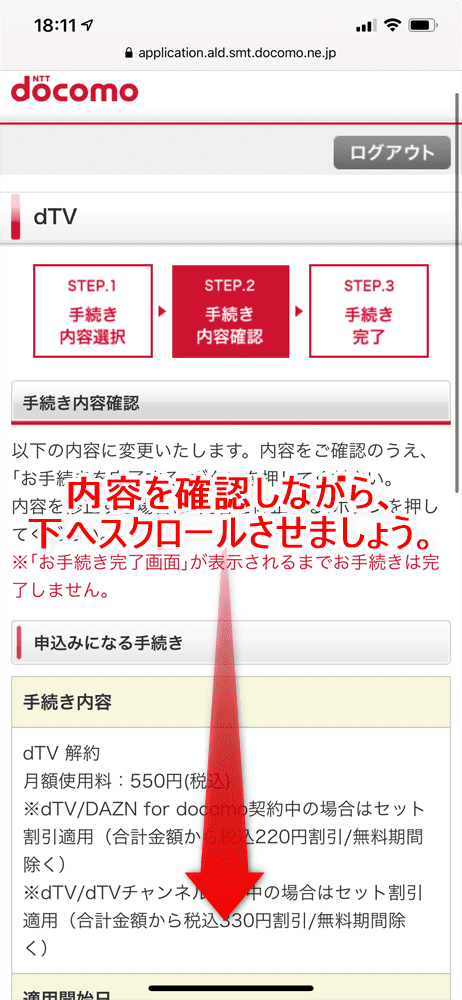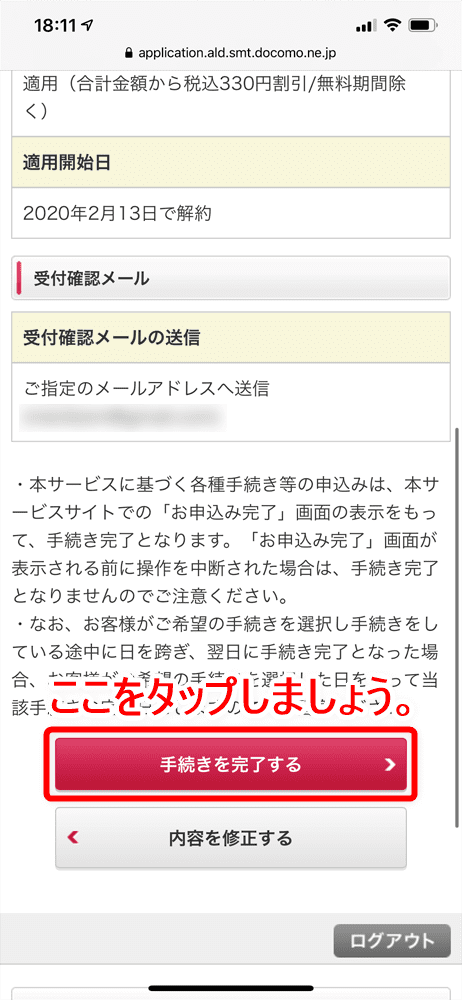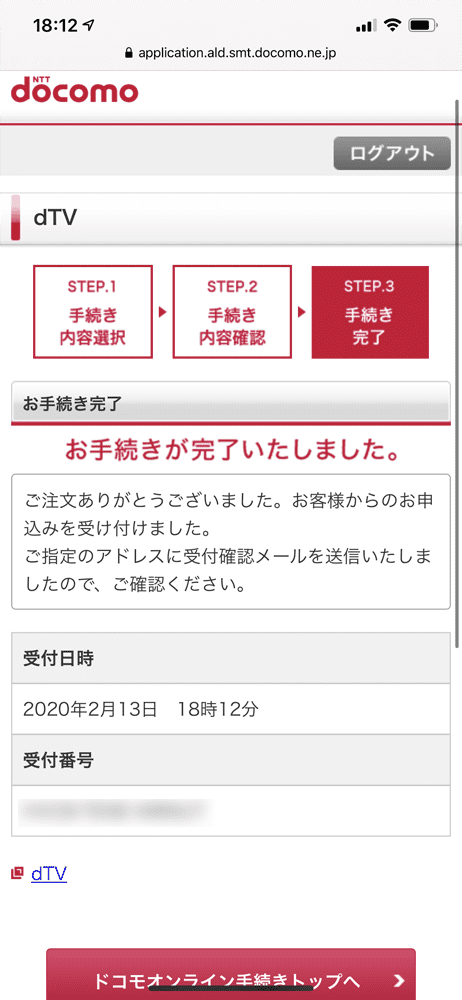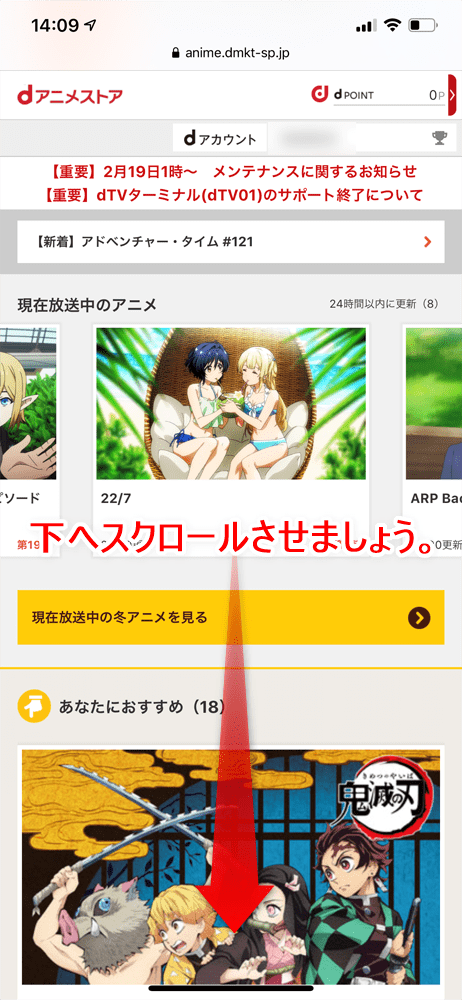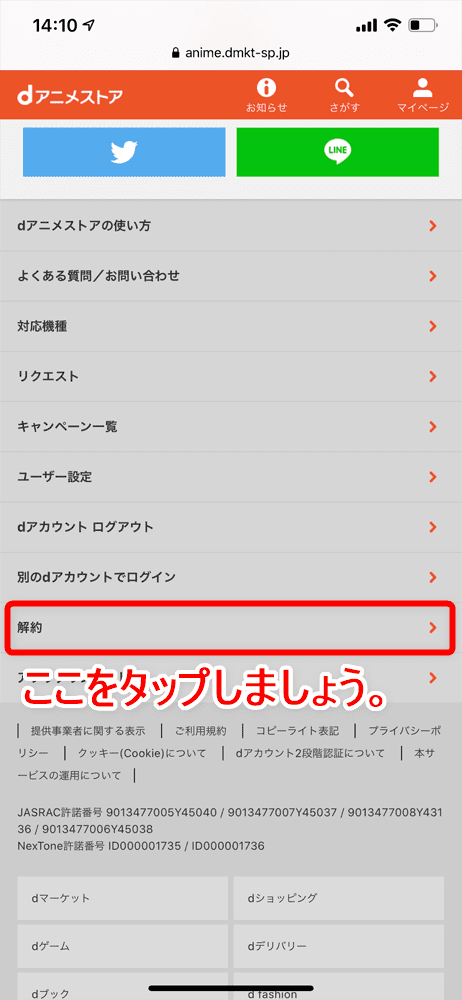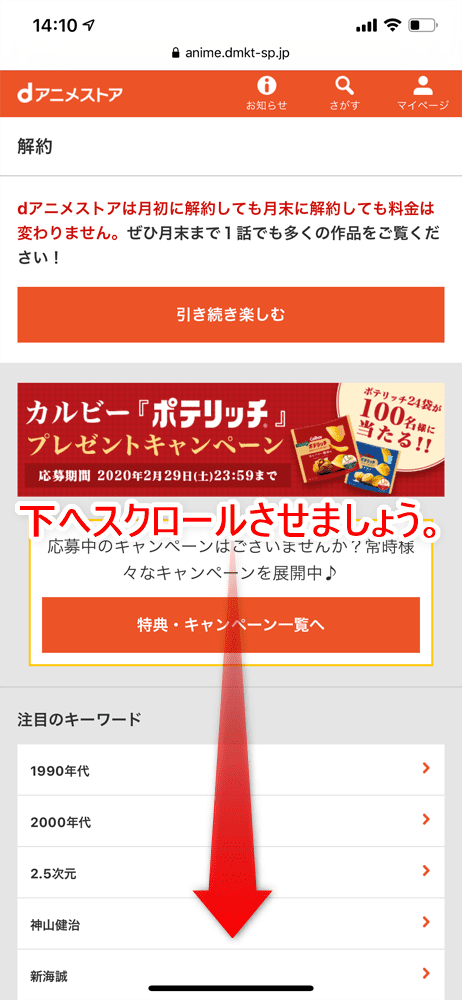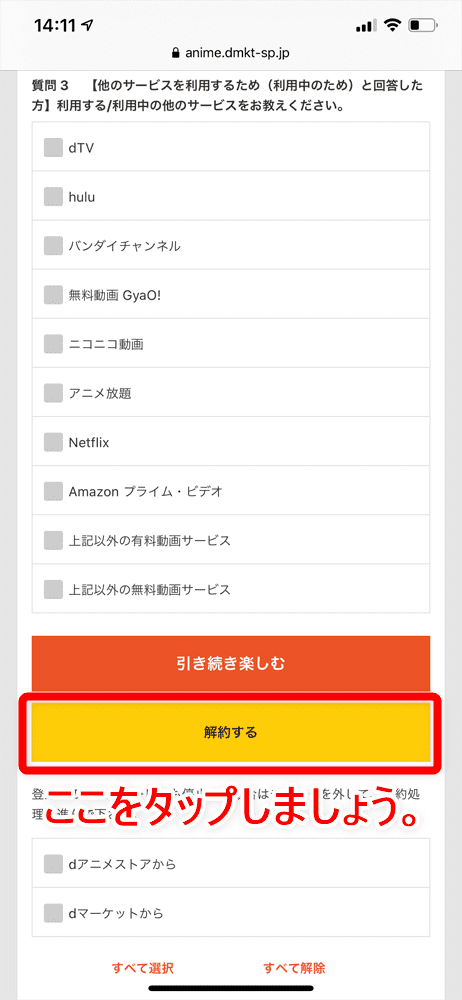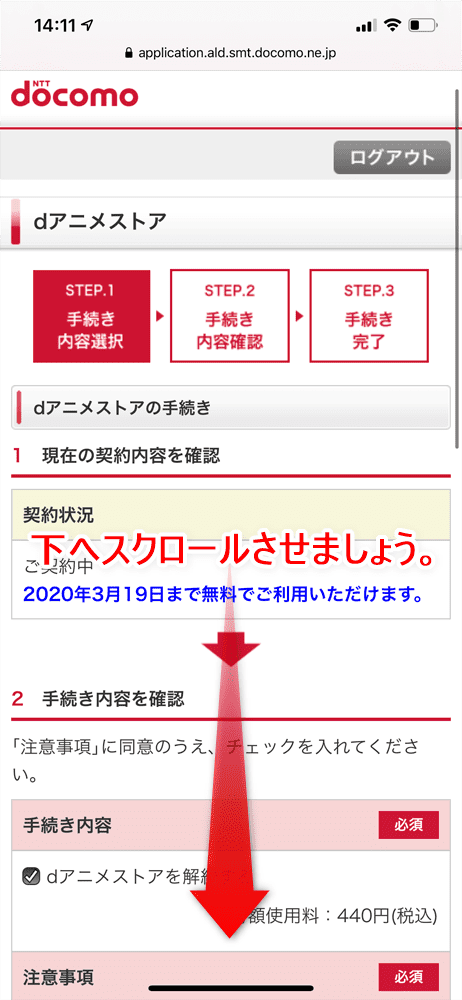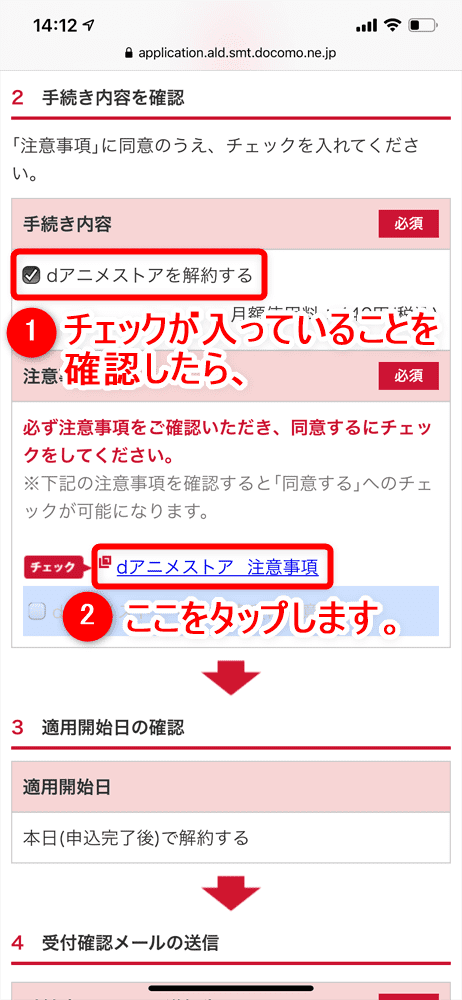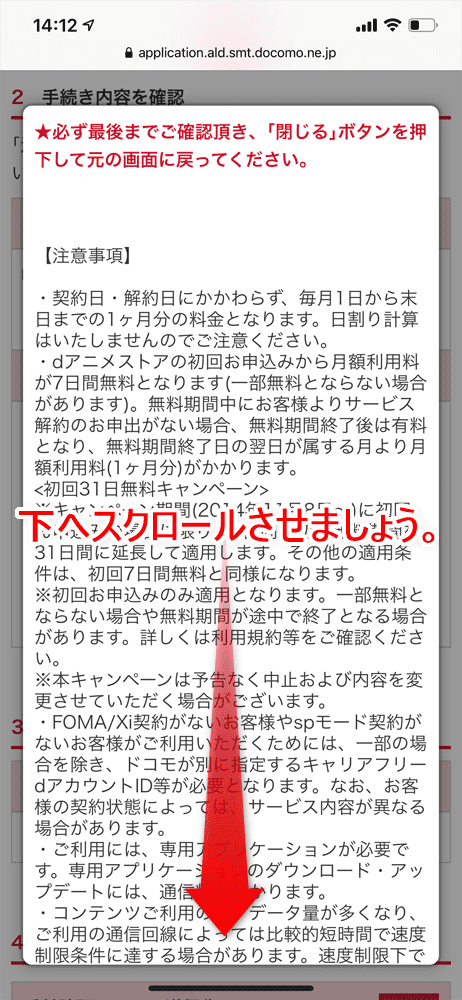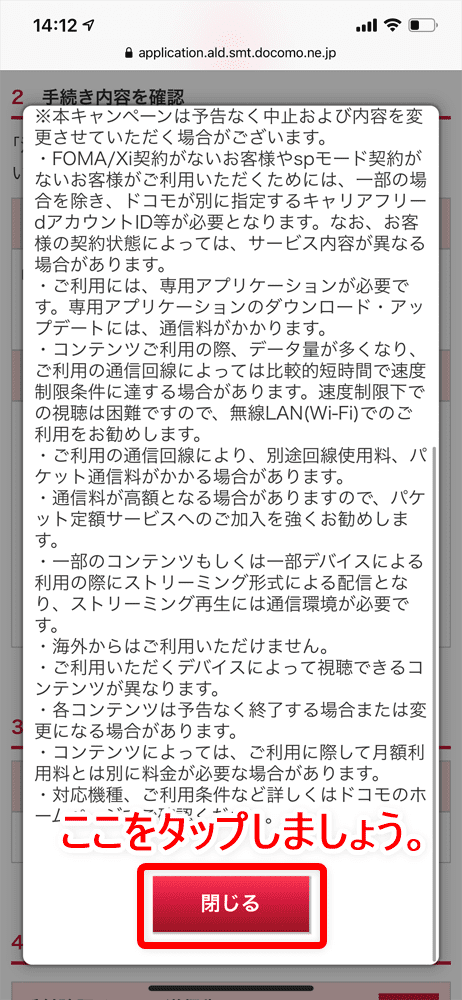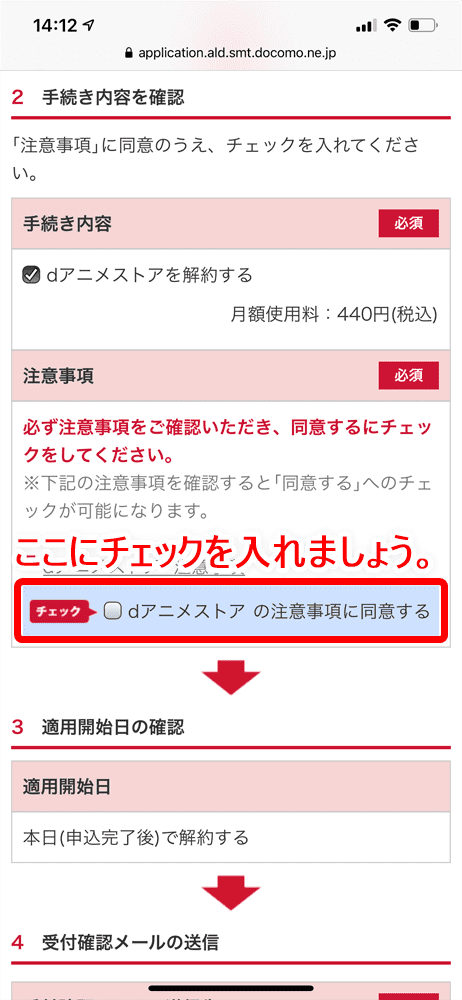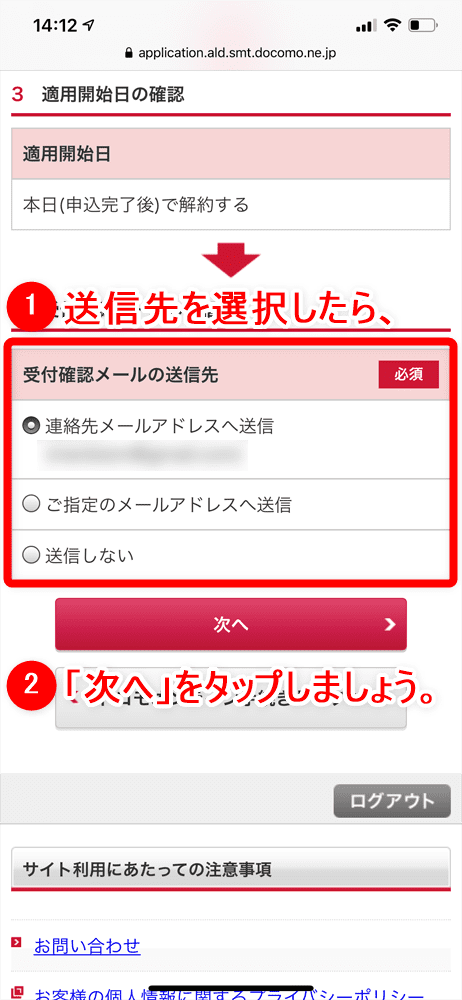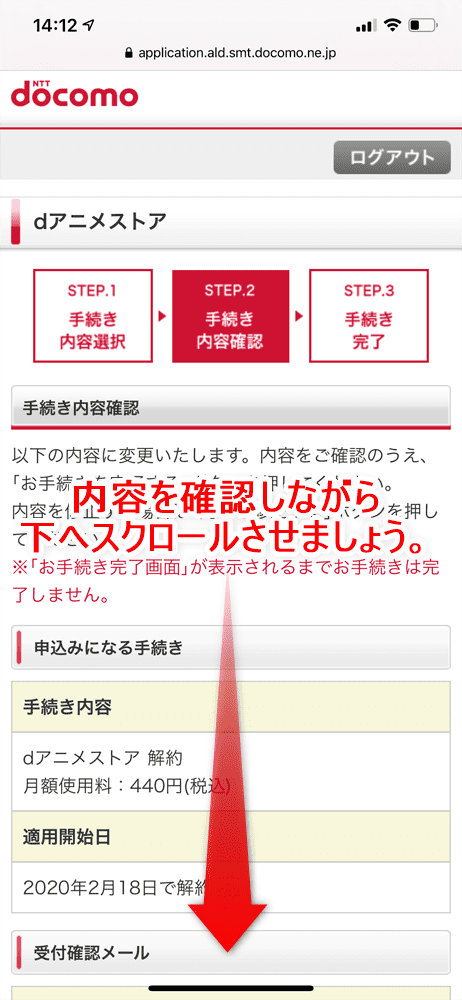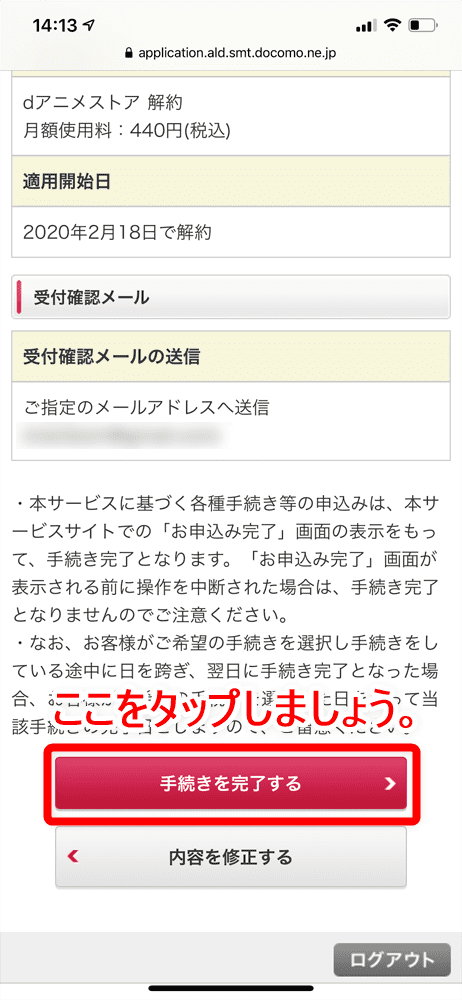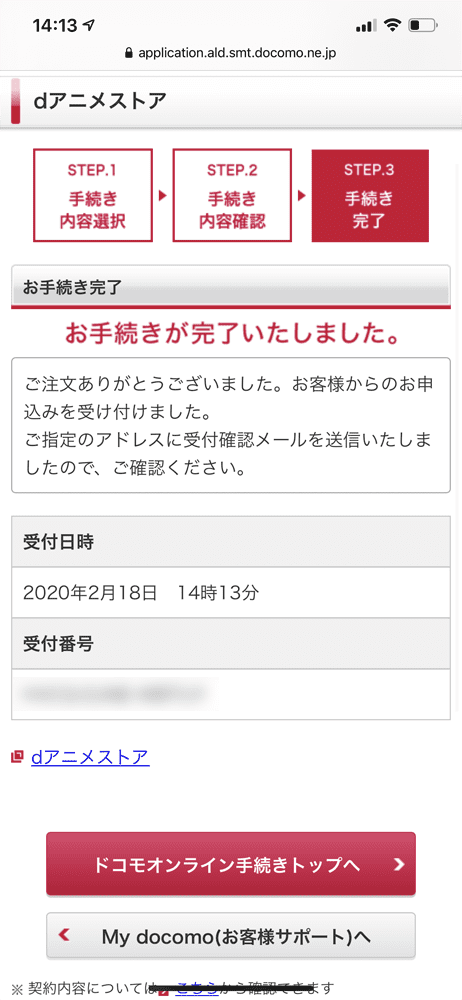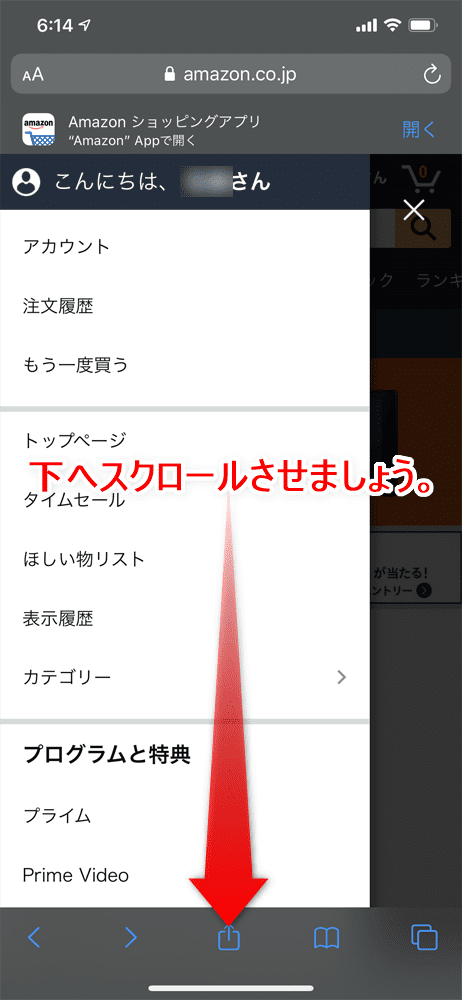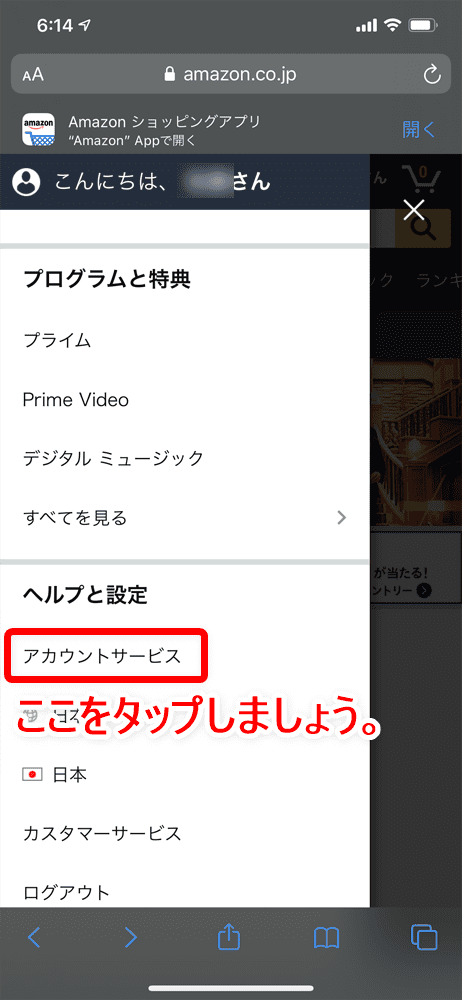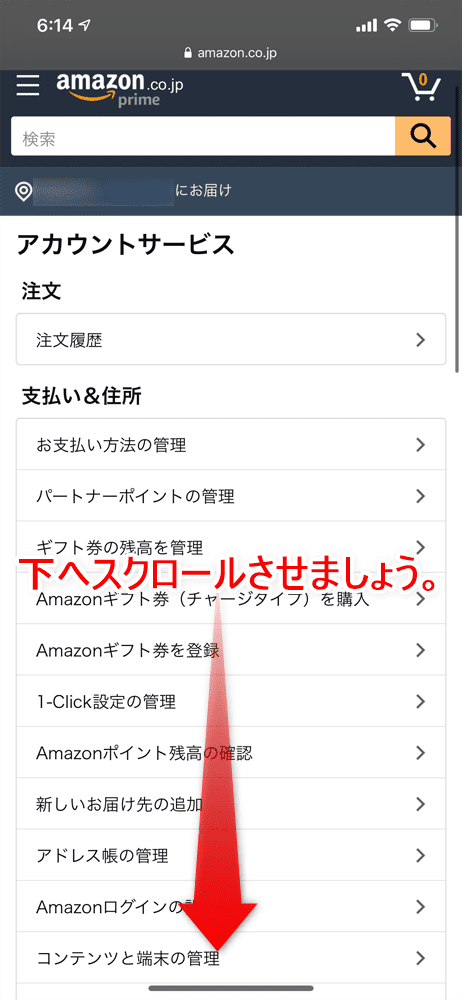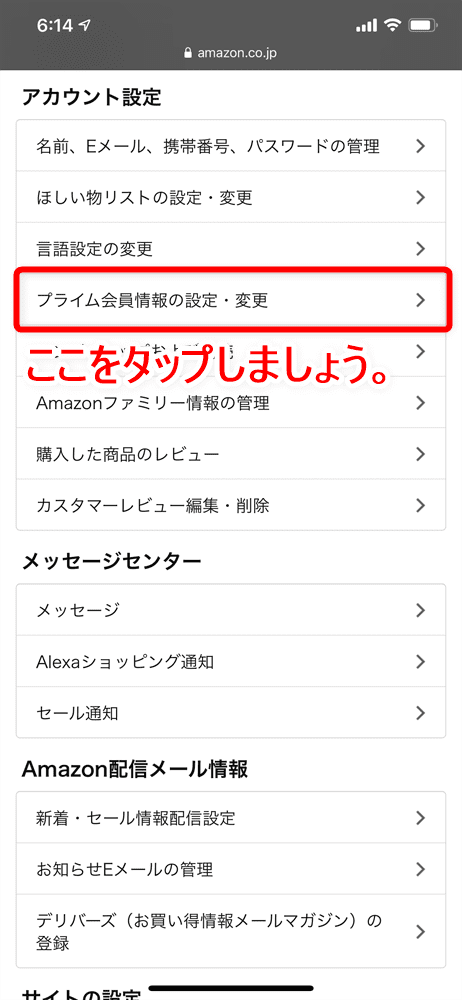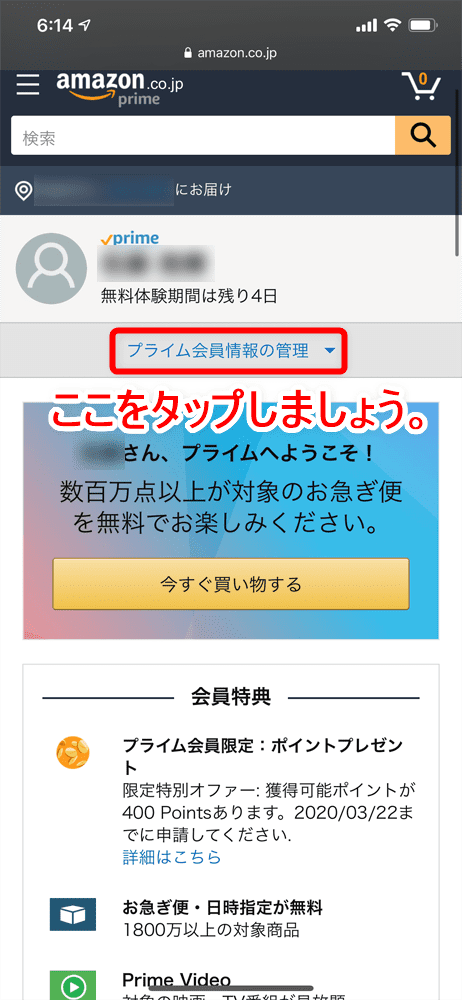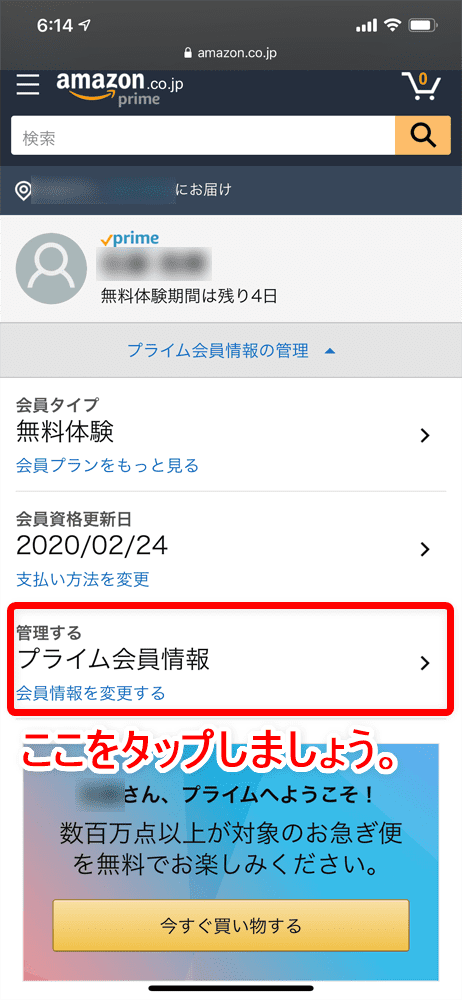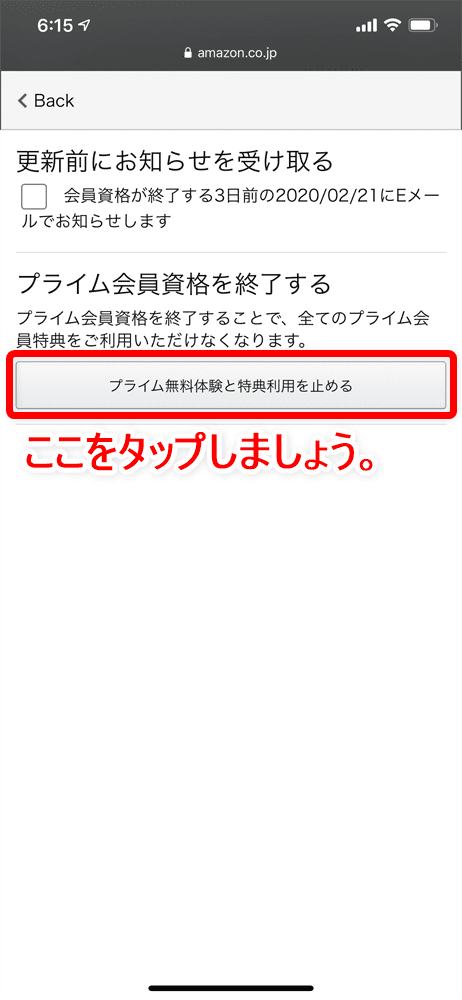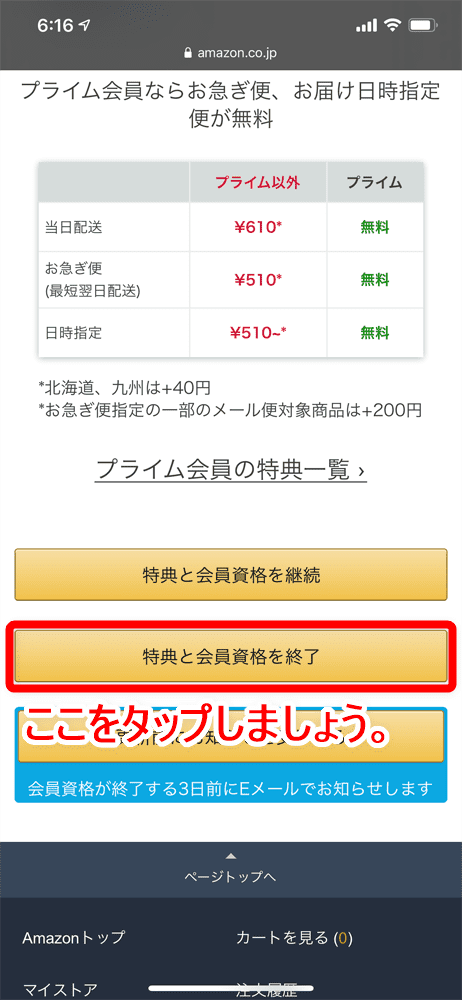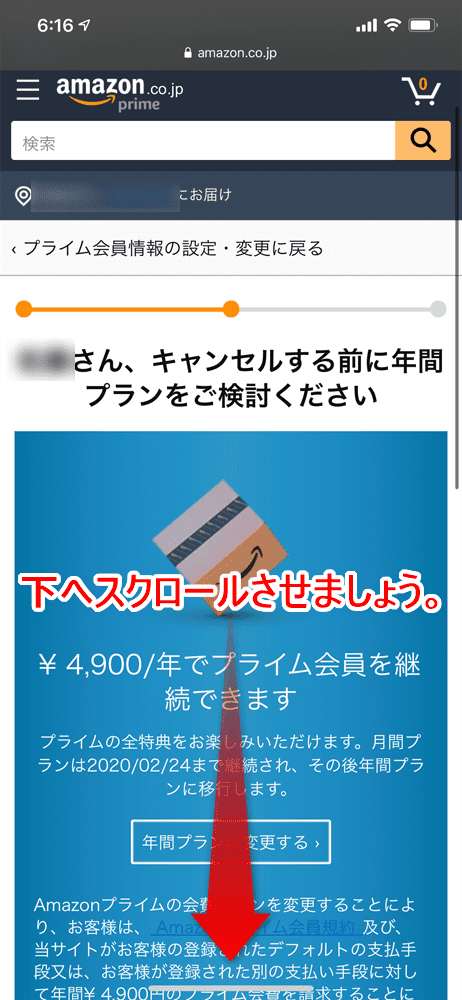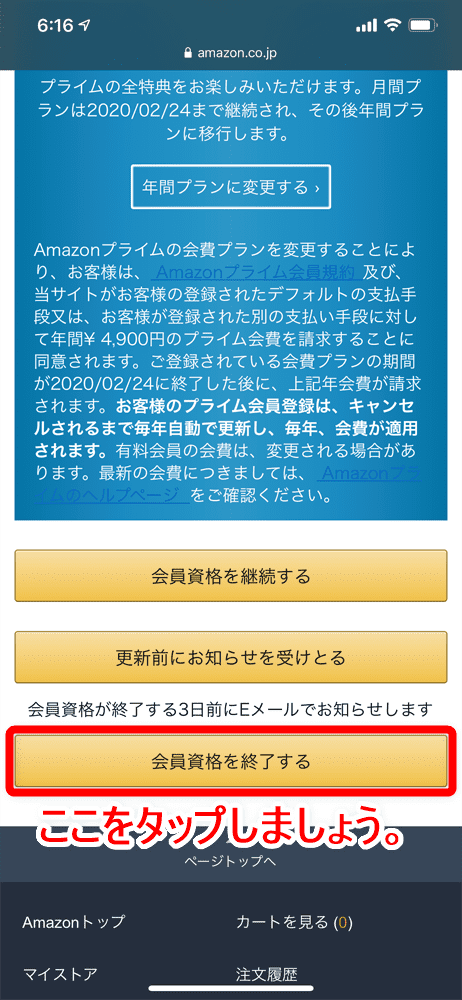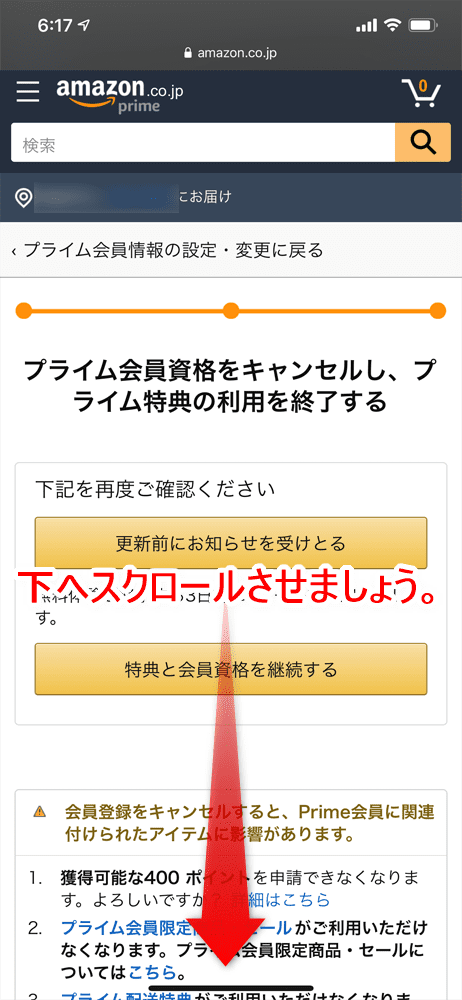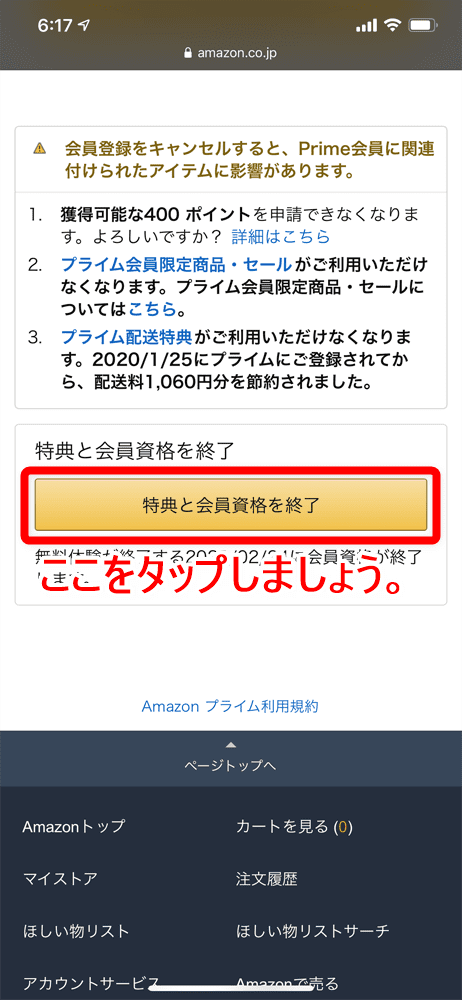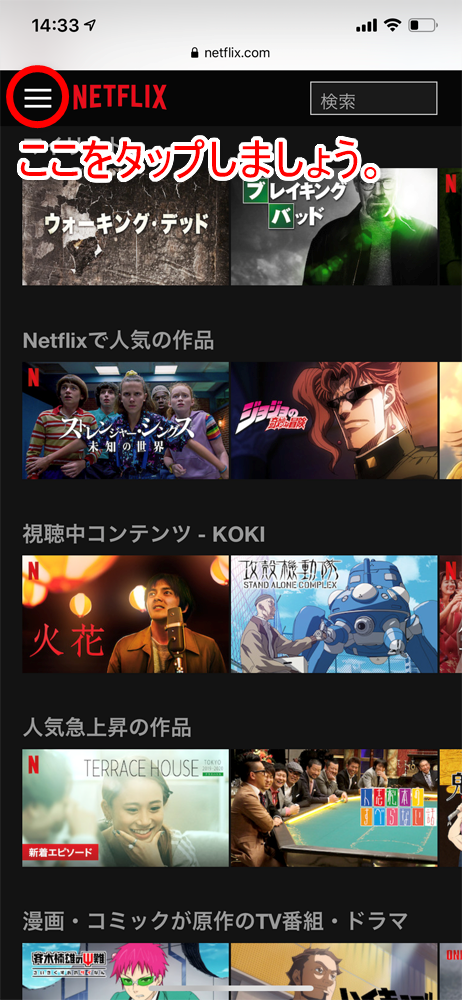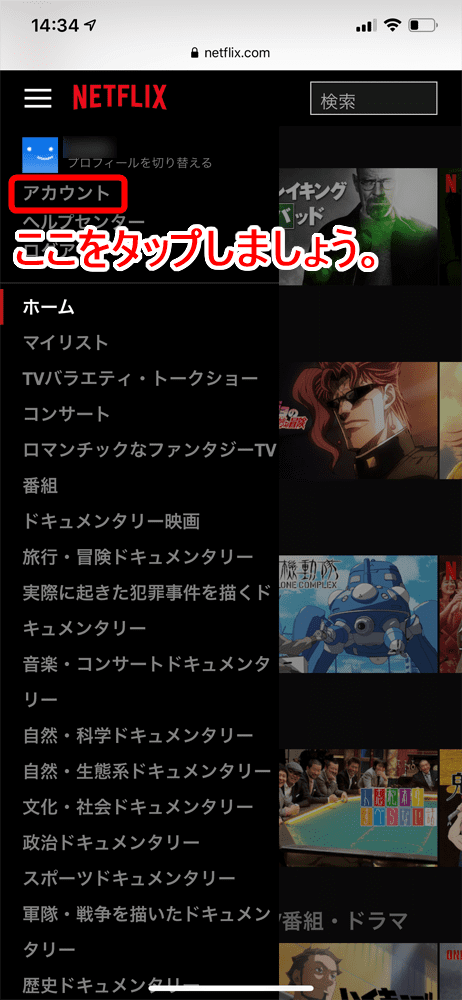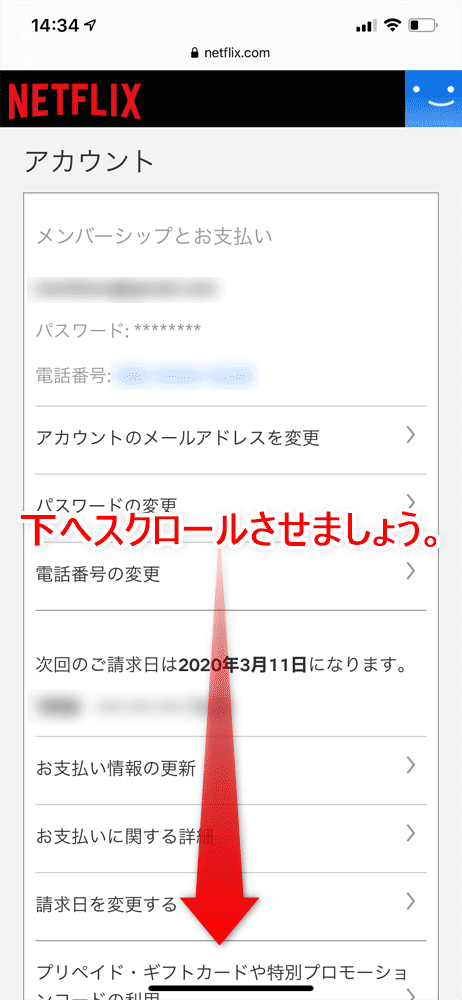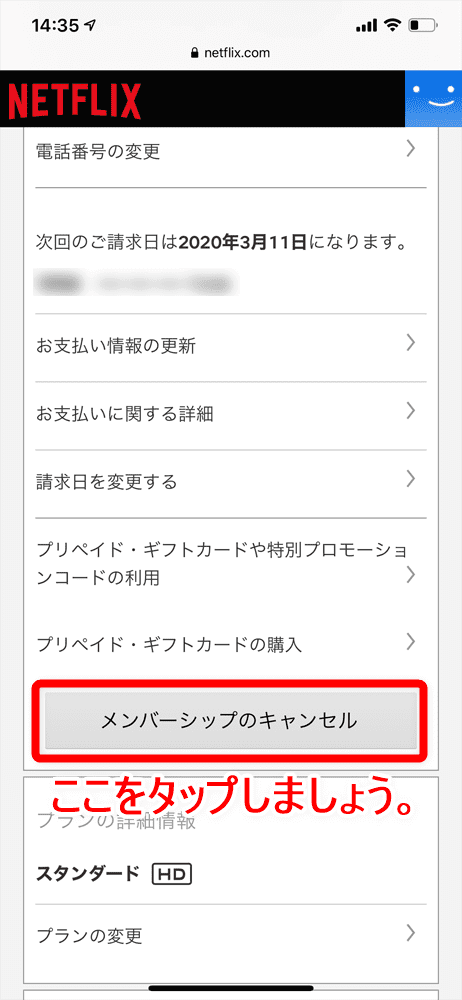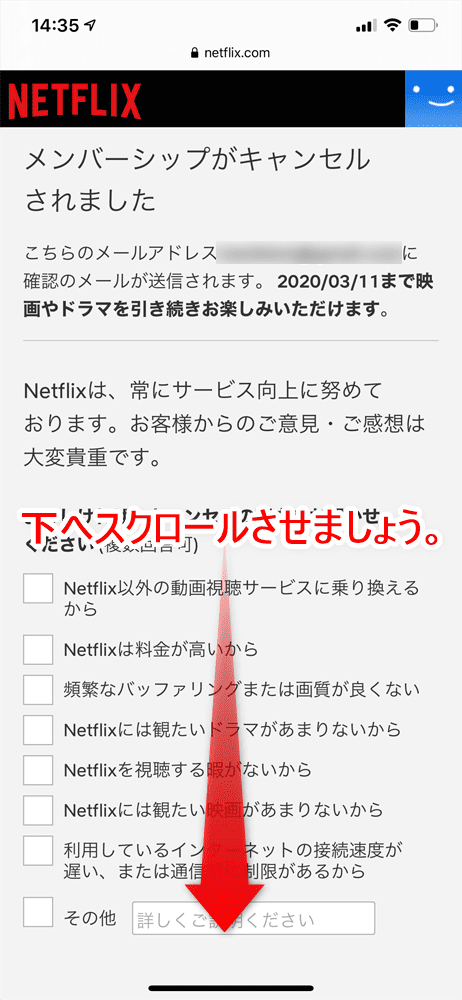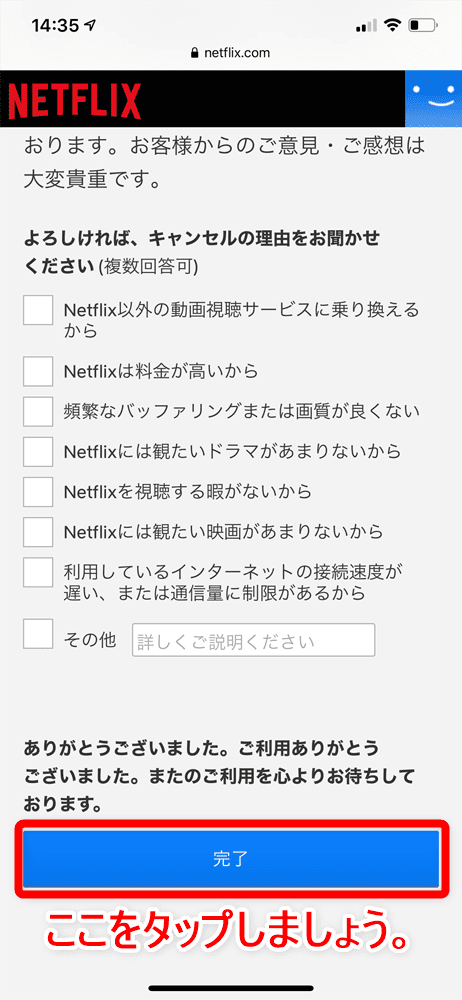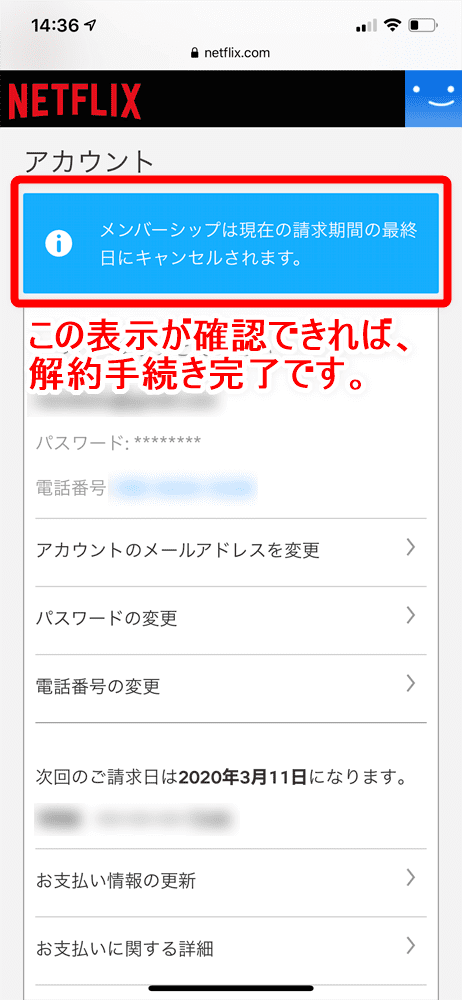各動画配信サービスの解約方法をまとめて解説!
「動画配信サービスは30日間無料!まずはお試しを!!」
基本的にウソをついていることはありえないんですが、それでもこういう宣伝文句を見ると「ホントに無料なの?」なんて疑ってかかってしまいますよね。
僕もネットサービスに対してそんな目で見ていた時期がありました。
実際のところ、宣伝文句でウソをついていたら「景品表示法違反」などの犯罪行為になるので、まずウソをついていることは無いと思っていいでしょう。
むしろ気になるのは契約後の解約・退会方法
ただそれ以上に気になるのは、無料お試ししたあとの解約(退会)手続きのやり方ではないでしょうか。
「本当に何の問題もなく、解約手続きできるんだろうか・・・」
むしろこっちの不安を感じている人の方が圧倒的に多いんじゃないかと思います。
契約して30日間無料で動画配信サービスを楽しめたのはいいけど、いざ解約しようと思ったらよく分からず、無料体験の期限を過ぎてしまった・・・なんてことになったら嫌ですよね。
各社サービスの解約方法を画像付きで解説!
そんな不安を払拭すべく、本記事では、解約手続きの不安を取り除くべく、動画配信サービス各社の解約手続きをギュギュっとまとめて解説していきます。
そもそも複雑怪奇な解約手順をユーザーに押し付けている動画配信サービスは一社もありませんが、本記事を参考に解約手続きを踏めば、確実にサービスを解約することができるので安心してくださいね。
25年12月時点で解説済みの動画配信サービス
現在本記事で解説済みのサービスは、下記の通りです。
各社ともに2~3分もあれば解約できてしまうほど簡単な手続きで済みますよ。
本記事ではスマホを使って解説を行いますが、パソコンでもほぼ同じ流れで手続き可能です。
では早速、動画配信サービスごとの解約方法について詳しく見ていきましょう。
本記事の内容
動画配信サービスの解約方法まとめ|「U-NEXT」編

ここでは動画配信サービス「U-NEXT」の解約方法について解説していきます。
公式サイトにアクセスする
まずは「U-NEXT」公式サイトにアクセスしましょう。
設定・サポート画面から解約手続きを行う
「U-NEXT」公式サイトのトップページ左上にある三本線マークをタップして、メニューを開きましょう。
メニュー上部にある「設定・サポート」をタップしましょう。
設定・サポート画面が表示されたら、下へスクロールさせましょう。
「契約内容の確認・変更」をタップします。
「月額プラン」と太字で書かれた少し下にある「解約はこちら」をタップしましょう。
「解約前のご案内」ページが表示されたら、下へスクロールさせましょう。
「次へ」ボタンをタップします。
解約前のアンケートをお願いされますが、任意なので答えなくてもOKです。
下へスクロールさせましょう。
解約時の注意事項について目を通したら「同意する」にチェックを入れて、「解約する」ボタンをタップしましょう。
「解約手続き完了」と表示されたら、「U-NEXT」の解約手続きは完了です。
動画配信サービスの解約方法まとめ|「hulu」編
ここでは動画配信サービス「hulu」の解約方法について解説していきます。
公式サイトにアクセスする
まずは「hulu」公式サイトにアクセスしましょう。
アカウント画面から解約手続きを行う
「hulu」公式サイトのトップページ右上にあるアイコンをタップして、メニューを開きましょう。
「アカウント」をタップしましょう。
アカウントページが表示されたら、下へスクロールさせましょう。
「契約を解除する」と書かれたリンクをタップしましょう。
「ご契約を解除する前に」と書かれたページが表示されたら、下へスクロールさせましょう。
ページ下部にある「契約を解除する」ボタンをタップすれば、「hulu」の解約手続きは完了です。
動画配信サービスの解約方法まとめ|「dTV」編

ここでは動画配信サービス「dTV」の解約方法について解説していきます。
公式サイトにアクセスする
まずは「dTV」公式サイトにアクセスしましょう。
メインメニューから解約手続きを行う
「dTV」公式サイトのトップページ右上にある三本線マークをタップして、メインメニューを表示させましょう。
メインメニューが表示されたら、下へスクロールさせましょう。
「解約」をタップします。
dTV会員解約ページが表示されたら、下へスクロールさせましょう。
一通りページに目を通したら「利用規約に同意し、解約手続きに進む」ボタンをタップしましょう。
ここでログインを求められるので、dアカウントID・パスワードを入力してログインします。
手続き内容の選択画面が表示されたら、下へスクロールさせましょう。
手続き内容の中にある「dTVを解約する」にチェックマークが入っていることを確認したら、「dTV注意事項」をタップします。
「dTV確認事項」が表示されたら、下へスクロールさせましょう。
「閉じる」ボタンを押して、表示を閉じましょう。
すると「dTVの注意事項に同意する」にチェックマークが入れられるようになっているので、ここにチェックマークを入れましょう。
さらに下へスクロールすると「受付確認メールの送信先」を指定する項目があるので、適宜選択して「次へ」をタップしましょう。
「ご注意・ご確認事項」に目を通したら「次へ」をタップしましょう。
手続き内容の確認ページが表示されたら、内容を確認しつつ下へスクロールさせます。
内容に誤りがなければ、「手続きを完了する」をタップしましょう。
「お手続きが完了いたしました」と表示されたら、「dTV」の解約手続きは完了です。
動画配信サービスの解約方法まとめ|「dアニメストア」編

ここでは動画配信サービス「dアニメストア」の解約方法について解説していきます。
公式サイトにアクセスする
まずは「dアニメストア」公式サイトにアクセスしましょう。
メインメニューから解約手続きを行う
「dアニメストア」公式サイトのトップページが表示されたら、ページ下部までスクロールさせましょう。
トップページ下部のメインメニューにある「解約」をタップしましょう。
解約ページが表示されたら、下へスクロールさせましょう。
「解約する」をタップしましょう。
手続き内容選択ページが表示されたら、下へスクロールさせましょう。
手続き内容にある「dアニメストアを解約する」にチェックマークが入っていることが確認できたら、「dアニメストア注意事項」をタップしましょう。
「dアニメストア注意事項」が表示されたら、下へスクロールさせましょう。
「閉じる」をタップして、表示を閉じましょう。
「dアニメストアの注意事項に同意する」にチェックマークが入れられるようになっているので、ここにチェックマークを入れましょう。
さらに下へスクロールさせて「受付確認メールの送信先」を指定したら、「次へ」をタップしましょう。
手続き内容確認ページが表示されたら、申込内容を確認しながら下へスクロールさせましょう。
内容に誤りがなければ、「手続きを完了する」をタップしましょう。
「お手続きが完了いたしました」と表示されたら、「dアニメストア」の解約手続きは完了です。
動画配信サービスの解約方法まとめ|「Amazonプライムビデオ」編

ここでは動画配信サービス「Amazonプライムビデオ」の解約方法について解説していきます。
「Amazonプライムビデオ」はAmazonプライム会員の特典として利用できるサービスなので、ここではAmazonプライム会員の解約方法を解説していきます。
公式サイトにアクセスする
まずは「Amazon」公式サイトにアクセスしましょう。
アカウントサービスから解約手続きを行う
「Amazon」公式サイトのトップページ左上にある三本線マークをタップして、メインメニューを表示させましょう。
メインメニューが表示されたら、下へスクロールさせましょう。
「アカウントサービス」をタップします。
「アカウントサービス」ページが表示されたら、下へスクロールさせましょう。
アカウント設定のカテゴリーにある「プライム会員情報の設定・変更」をタップしましょう。
「プライム会員情報の設定・変更」ページが表示されたら、「プライム会員情報の管理」と書かれた部分をタップしましょう。
新たに表示された「プライム会員情報」と大きく書かれた項目をタップしましょう。
「プライム無料体験と特典利用を止める」ボタンをタップしましょう。
プライム会員の解約手続きを引き留めるページが表示されるので、構わず下へスクロールさせましょう。
「特典と会員資格を終了」をタップしましょう。
再度解約を引き留めるページが表示されますが、これも構わず下へスクロールさせましょう。
「会員資格を終了する」をタップしましょう。
三度目の引き留めページが表示されますが、これも構わず下へスクロールさせましょう。
「特典と会員資格を終了」をタップしましょう。
「プライム会員情報の設定・変更」ページに戻ってきたら、「プライム会員資格は〇〇〇〇年/〇〇月/〇〇日に終了します」と記載されていることを確認しましょう。
その旨の表示があれば、「Amazonプライム会員(Amazonプライムビデオ)」の解約手続きは完了です。
動画配信サービスの解約方法まとめ|「NETFLIX」編

ここでは動画配信サービス「NETFLIX」の解約方法について解説していきます。
公式サイトにアクセスする
まずは「NETFLIX」公式サイトにアクセスしましょう。
メインメニューから解約手続きを行う
「NETFLIX」公式サイトのトップページ左上にある三本線マークをタップして、メインメニューを開きましょう。
「アカウント」をタップしましょう。
「アカウント」ページが表示されたら、下へスクロールさせましょう。
「メンバーシップのキャンセル」をタップしましょう。
「キャンセル手続きの完了」をタップしましょう。
「メンバーシップがキャンセルされました」と書かれたページが表示されたら、下へスクロールさせましょう。
なおアンケートは任意なので、必ずしも回答しなくてOKです。
「完了」をタップしましょう。
「アカウント」ページに「メンバーシップは現在の請求期間の最終日にキャンセルされます」と表示されていたら、「NETFLIX」の解約手続きは完了です。
動画配信サービスの解約方法|まとめ
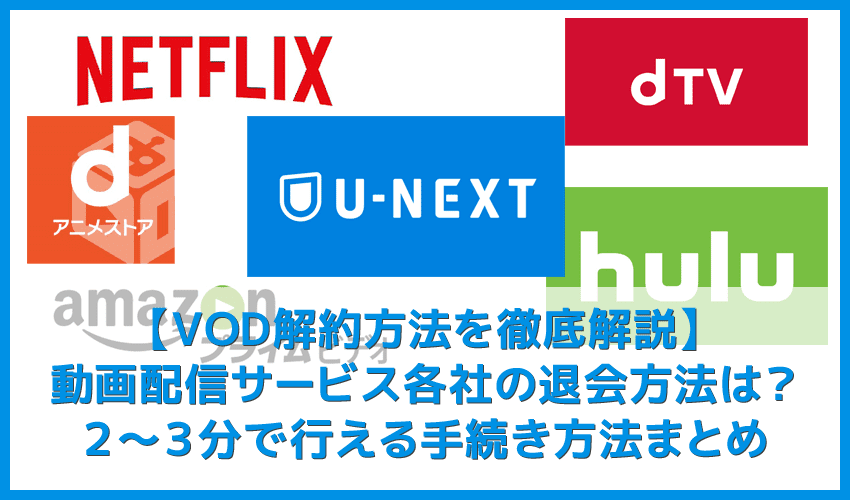
「【📺VOD解約方法まとめ】U-NEXT・hulu・dTV・dアニメストア・amazonプライムビデオ・NETFLIXの解約方法|動画配信サービスの退会方法を一挙解説」と題して、動画配信サービス各社の解約・退会方法について画像付きで詳しく解説してきました。
あなたに最適な動画配信サービスは他にあるかも?
今回何らかの動画配信サービスを解約するために本記事を拝読してもらえたんじゃないかとお察ししますが、いったいどんな点が不満だったのでしょうか?
もしかすると契約していた動画配信サービスとの相性が悪かっただけで、”動画配信”というサービスそのもののニーズは今でもあるのでは??
例えば「家族みんなで利用すること」が目的なら複数アカウントで同時視聴可能な「U-NEXT」が最適ですし、「お子さん向けに契約する」ならキッズアカウント作成ができる「hulu」がベストでしょう。
動画配信サービスには”固有のアドバンテージ”がある
一見すると同じように見える動画配信サービスですが、実はよく確認してみると各サービス固有の特徴があるんです。ひょっとしたら他の動画配信サービスなら、あなたのニーズをピタッと合うかもしれませんよ。
自分のニーズに適った動画配信サービスが知りたい方は、下記のまとめ記事をチェックしてみましょう!
-

-
【📺2020年最新版】ニーズ別おすすめ動画配信サービスまとめ|映画・ドラマ・アニメが見放題のVODサービスの選び方とは【まずは30日間無料体験してみよう!】
続きを見る
レンタルDVDサービスを使うなら「DVDコピー術」が重宝します
「そんなにたくさん作品数を観ないから、VODは月額料金が割高に感じた」
「1枚ずつ近所のレンタルショップで借りた方が安い」
そうした理由でレンタルDVDサービスを利用している方は、「DVDコピー術」を習得しておくといいでしょう。
DVDをスマホ・タブレットで視聴できる!!
「DVDコピー」ができると、一度借りたタイトルは二度と借りずに済みますし、スマホやタブレットで自由に視聴できるようにもなります。
もちろんパソコンやテレビでも観ることができて視聴環境が柔軟に選べるようになるので、かなり便利。
そんなDVDコピー術については、下記の解説記事をチェックしてみましょう!
-

-
【25年版】DVDコピーに最適な無料&有料ソフトは?
続きを見る